Popravite stranske gumbe Corsair Scimitar, ki ne delujejo
Miscellanea / / August 20, 2022

Corsair je eden najboljših proizvajalcev, ki skrbi za potrebe igralcev tako glede strojne kot programske opreme. Dobavljajo tudi računalniške komponente, kot so deli PSU (napajalna enota) in RAM (pomnilnik z naključnim dostopom) ter druge računalniške komponente. Zunanje naprave za igre Corsair veljajo za ene najboljših na trgu, vključno z mišmi. Te miške so zasnovane z največjo skrbnostjo, da poskrbijo za natančnost in natančnost za igralce iger, in so zelo občutljive, kar je koristno za igralce. Čeprav je corsair zaupanja vredna blagovna znamka in njihova igralna miška Scimitar ponuja izjemno zmogljivost, obstaja znana težava, s katero se uporabniki pogosto srečujejo in o kateri poročajo. Ena najvidnejših je težava s stranskimi gumbi v obliki žage Corsair, ki ne delujejo. Če se sprašujete, zakaj stranski gumbi scimitarja corsair ne delujejo, ste pri pravem članku, tukaj boste vedeli o korakih za odpravljanje težav, ki jih morate izvesti, da rešite težavo.

Vsebina
- Kako popraviti, da stranski gumbi Corsair Scimitar ne delujejo
- 1. način: Očistite umazanijo v miški
- 2. način: Znova priključite miško
- 3. način: Posodobite gonilnike naprav
- 4. način: Uporabite Corsair ICUE4
- 5. način: Znova namestite gonilnike miške
- 6. način: Počistite vgrajeno shrambo
- 7. način: ponastavite Corsair Scimitar
- 8. način: Ponovno dodelite gumbe
- 9. način: Popravite ali odstranite gonilnik Corsair
- 10. način: Obrnite se na službo za pomoč strankam Corsair
Kako popraviti, da stranski gumbi Corsair Scimitar ne delujejo
Oglejmo si nekaj vzrokov za to težavo, preden vidimo popravke
- Težave z gonilniki naprave
- Aplikacija iCUE ni pravilno inicializirana
- Težava s strojno opremo miške
- Stranski gumbi niso dodeljeni
- Napaka Windows Update
1. način: Očistite umazanijo v miški
Morda je očitno, vendar se lahko umazanija in/ali drugi tujki sčasoma zamašijo, če ste miško uporabljali dlje časa. Ker se miške uporabljajo ročno, se lahko zlahka umažejo. Poskusite očistiti z mehko krpo in se prepričajte, da ni prašnih delcev, in znova priključite miško, da vidite, ali odpravlja težavo Zakaj stranski gumbi Corsair scimitar ne delujejo.
2. način: Znova priključite miško
Včasih se lahko zaradi težav s povezavo računalniška miška obnaša tako. Lahko poskusite odklopiti miško in se znova povezati z računalnikom, da vidite, ali to odpravlja težavo s stranskimi gumbi Corsair scimitar, ki ne delujejo.
3. način: Posodobite gonilnike naprav
Manjkajoči gonilniki naprav ali poškodovani gonilniki lahko povzročijo težave s strojno opremo računalnika; to je mogoče rešiti s preprosto posodobitvijo gonilnikov naprav. Če želite izvedeti, preberite naš vodnik Kako posodobiti gonilnike naprav v sistemu Windows 10.
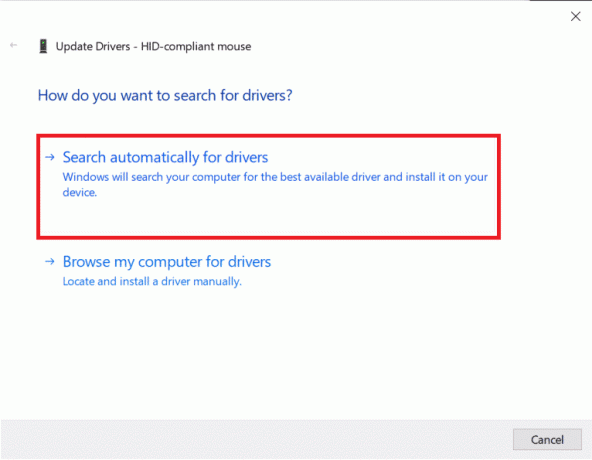
4. način: Uporabite Corsair ICUE4
iCUE (Corsair Utility Engine) je programska oprema, ki jo je izdelal Corsair za prilagoditev katere koli periferne naprave Corsair, vključno z igralnimi mišmi. Če nimate aplikacije iCUE, obiščite uradno spletno stran za prenos programske opreme iCUE.
Opomba: Med namestitvijo se prepričajte, da je internetna povezava močna.
1. Pojdite do Corsair ICUE stran za prenos in kliknite na iCUE4.

2. Kliknite na ali preskočite ta korak in začnite s prenosom za prenos iCUE.
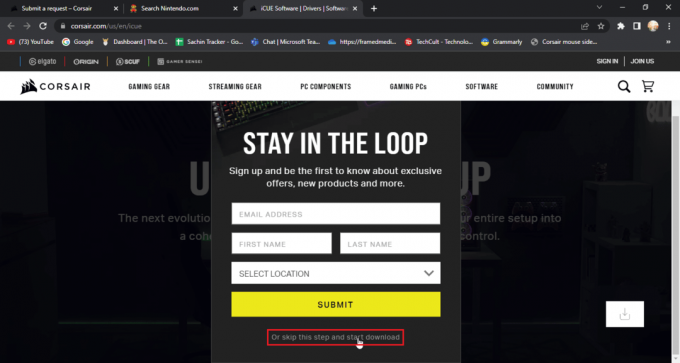
3. Poiščite preneseno datoteko in jo dvokliknite, da namestite orodje iCUE.
4. Kliknite na Naslednji za nadaljevanje na naslednji meni.
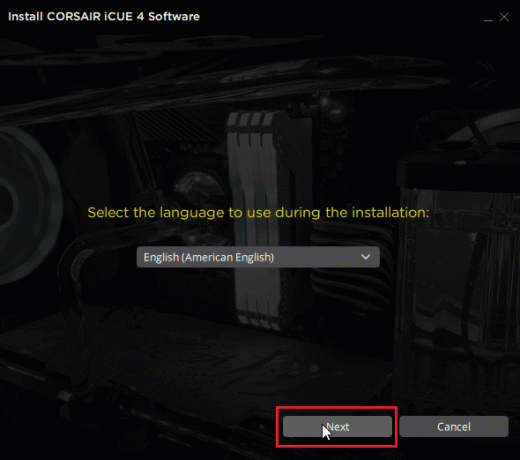
5. Ko potrdite funkcije, ki jih želite namestiti, kliknite Naslednji.

6. Kliknite na se strinjam v naslednjem meniju in namestitev se bo začela.

7. Na koncu kliknite na Končaj za izhod iz namestitvenega menija.

8. Po namestitvi odprto iCUE in ga zaprite X ikona.
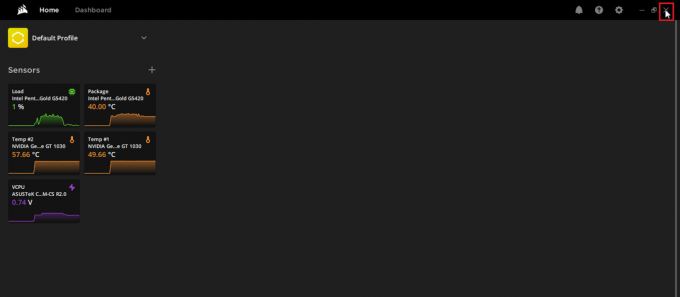
9. Prepričajte se, da se iCUE izvaja v opravilna vrstica

10. Pritisnite Tipke Ctrl + Shift + Esc istočasno odpreti Upravitelj opravil.
11. Preverite v Upravitelj opravil da se naloga iCUE izvaja, se mora iCUE izvajati v ozadju, da stranski gumbi miške delujejo pravilno.
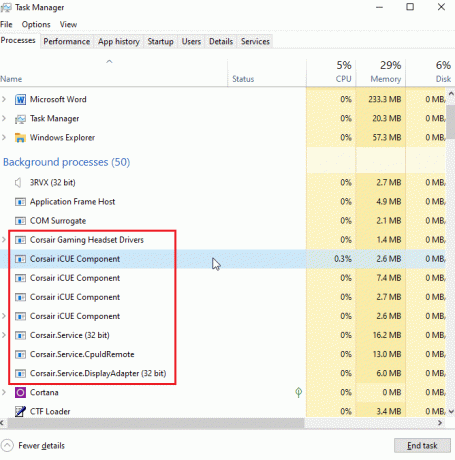
12. V vsakem primeru, če se soočite s tem, da iCUE ne zazna naprav, lahko obiščete Ta članek preden nadaljujete.
To bo popravilo, da gumbi miške Scimitar ne delujejo.
Preberite tudi:Kako popraviti, da iCUE ne zazna naprav
5. način: Znova namestite gonilnike miške
V sistemu Windows, če priključite katero koli miško, ta samodejno namesti gonilnike, povezane z miško, združljivo s HID. To je običajno za vse miši. Lahko poskusite odstraniti ta gonilnik. Po ponovnem zagonu sistema Windows bo ta gonilnik znova samodejno nameščen.
1. Pritisnite Windows ključ, vrsta Upravitelj naprav, nato kliknite na Odprto.
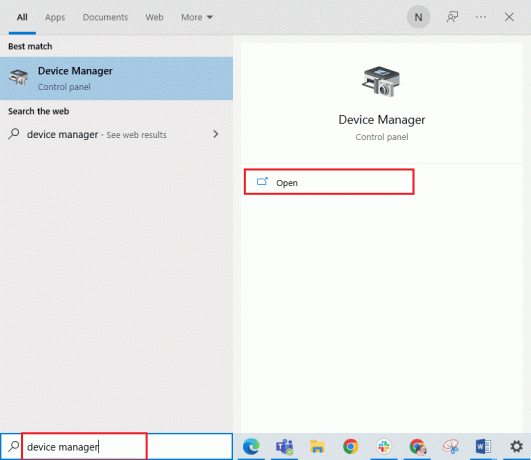
2. Dvakrat kliknite na Miške in druge kazalne naprave. Desni klik na Miška, združljiva s HID in kliknite na Odstrani napravo.
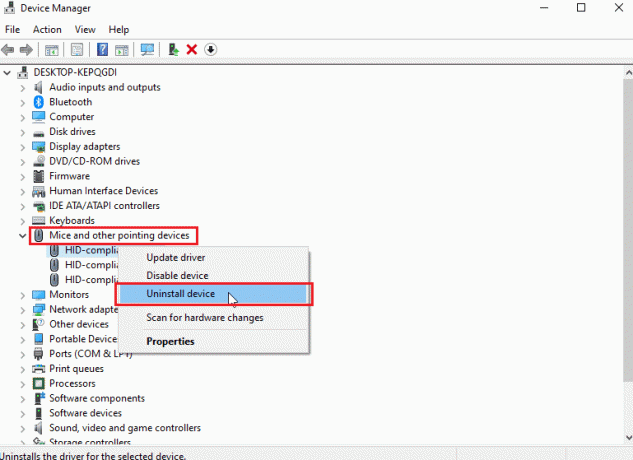
3. Kliknite na Odstrani v pozivu za potrditev.
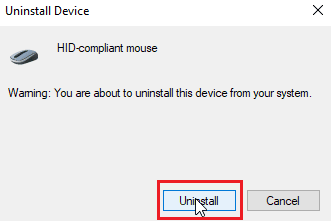
4. končno, znova zaženite računalnik za samodejno ponovno namestitev gonilnikov.
6. način: Počistite vgrajeno shrambo
V aplikaciji iCUE obstaja možnost, imenovana clear onboard storage, ki uporabnikom omogoča brisanje vseh profilov, prek katerih se shranjujejo nastavitve. Ta možnost bo izbrisala vse profile, vključno s privzetimi profili, ki so na voljo. Samo profil po meri ostane nedotaknjen.
1. Odprite iCUE aplikacija
2. Pojdi na nastavitve meni in videli boste pomnilnik naprave.

3. Zraven kliknite na jasno vgrajeno shrambo.
4. Kliknite na ja za potrditev izbrisa vgrajenega pomnilnika profilov.
Preverite, ali je težava s stranskimi gumbi scimitarja Corsair, ki ne delujejo, odpravljena.
Preberite tudi:Popravite, da se kolesce miške ne pomika pravilno
7. način: ponastavite Corsair Scimitar
Večino miši corsair je mogoče ponastaviti z vgrajeno funkcijo ponastavitve; ta funkcija je drugačna za različne serije miške. Za miši Scimitar sledite spodnjim korakom:
1. Odklopite miško.
2. Ko je izklopljen, držite oba levi in desni gumb miške istočasno.

3. Medtem ko držite oba gumba, povežite miško priključite nazaj na računalnik.
4. Ko lučka miške začne utripati, spustite gumbe.
5. Odklopite miško znova in ga znova priključite. Končno bo miška corsair scimitar ponastavljena.
8. način: Ponovno dodelite gumbe
Druga možna rešitev je prerazporeditev stranskih gumbov prek aplikacije iCUE. Da bi to naredil
1. Odprite iCue aplikacija.
2. Pod Naprave izberite miško, s katero imate težave.

3. Kliknite na + ikona blizu ukrepanje naslov.
4. Zdaj kliknite na makrospustni meni na desni strani in kliknite katero koli ukrepanje.
5. Nato kliknite na napredno zavihek in kliknite na ohrani izvirni izpis ključa.
Izvedite zgornje korake za vse stranske gumbe in preverite, ali je to rešilo težavo s stranskimi gumbi Corsair scimitar, ki ne delujejo
Preberite tudi:Kako onemogočiti pospeševanje miške v sistemu Windows 10
9. način: Popravite ali odstranite gonilnik Corsair
Če se pojavijo napake pri preslikavi gumbov v aplikaciji iCUE ali če ne morete preprosto izbrisati profilov vgrajenega pomnilnika. V takšnih primerih lahko poskusite izbrisati gonilnik miške in popraviti programsko opremo iCUE, da vidite, ali odpravlja stranske gumbe Corsair scimitar, ki ne delujejo. Ta popravek ima dva dela, ne pozabite poskusiti oba dela v vrstnem redu
Možnost I: programska oprema za popravilo
Zdaj, ko ste odstranili gonilnik corsair, lahko nadaljujemo s popravilom aplikacije iQUE
1. Poiščite iQUE aplikacijo, ki ste jo prenesli, in jo dvokliknite.
2. Pozvani boste, da bodisi Odstrani oz Popravilo to.
3. Kliknite na Popravite aplikacijo in nato kliknite na Naslednji.

4. To bo znova namestilo gonilnik, ki bo popravil vse napake z gonilniki in aplikacijo iCUE.
Možnost II: Odstranite gonilnik
1. Udari Windows ključ, vrsta Upravitelj naprav, nato kliknite na Odprto.
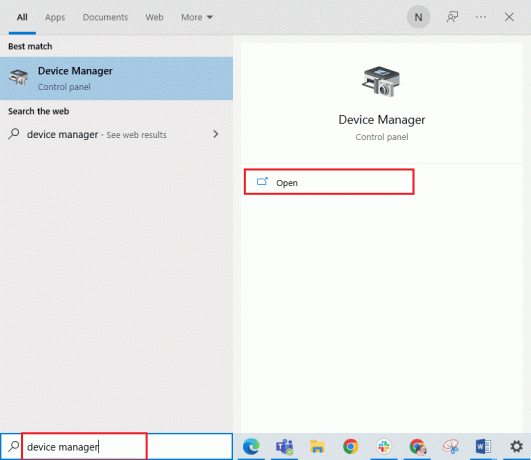
2. Dvakrat kliknite na Naprave za človeški vmesnik.
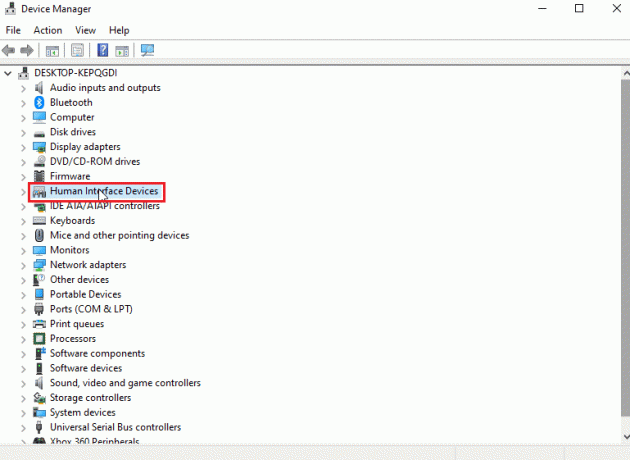
3. Desni klik na Kompozitna virtualna vhodna naprava Corsair in kliknite na Odstrani napravo.
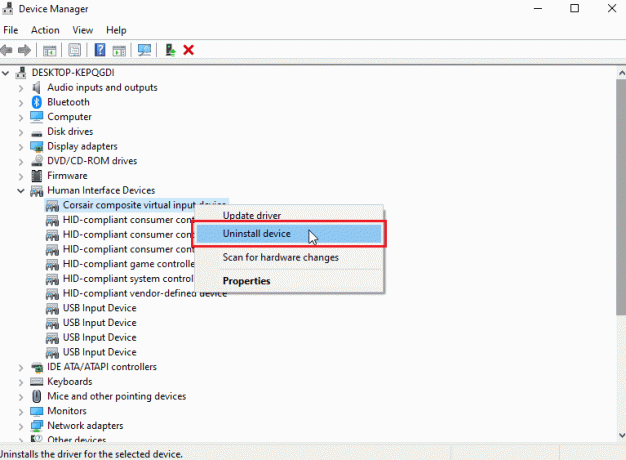
4. Kliknite na Odstrani za potrditev poziva. Prepričajte se, da je potrditveno polje, ki pravi izbrišite programsko opremo gonilnika za to napravo je preverjeno.
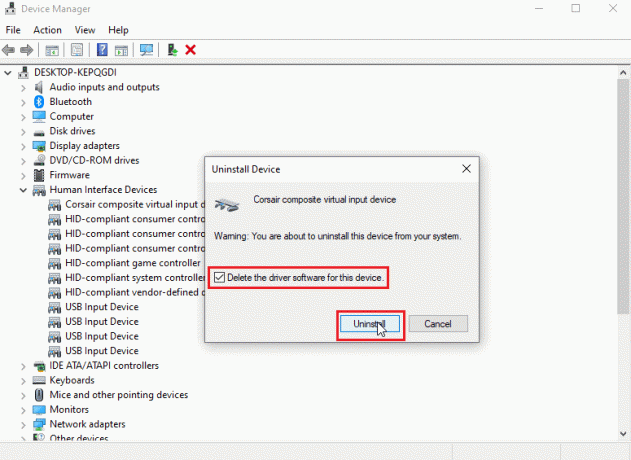
Preberite tudi:Odpravite težavo z dvojnim klikom miške Logitech
10. način: Obrnite se na službo za pomoč strankam Corsair
Če ste sledili vsem zgornjim korakom za odpravljanje težav in še niste našli rešitve za popravilo Corsairja stranski gumbi scimitar ne delujejo, potem lahko poskusite dvigniti vstopnico pri podpori za stranke corsair, sledite the uradna stran pomoči Corsair za skrb za stranke
1. Pojdite na zgornjo povezavo, da odprete corsair pomoč strani.
2. Kliknite na kontaktiraj nas na zgornji desni strani.

3. Zdaj se pomaknite navzdol in kliknite na spustni meni spodaj rek pri čem rabiš pomoč. Izberite Odpravljanje težav – tehnična podpora.

4. Vpišite email naslov v besedilno polje za nadaljnjo komunikacijo.

5. Kliknite na potrditveno polje potem ko preberete Corsairjeve pogoje in določila ter potrdite, da ste stari 16 let ali več.
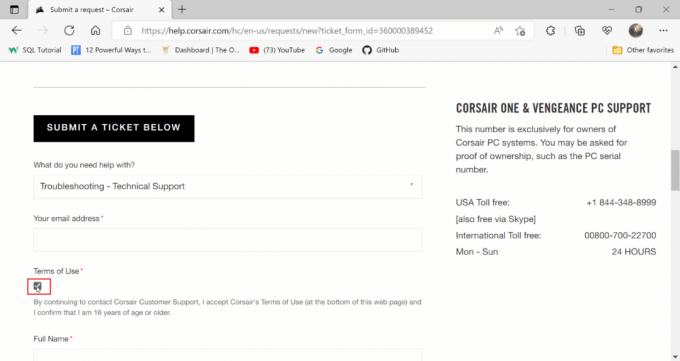
6. Nato vnesite svoje Polno ime in Lokacija.

7. Vnesite Številka dela v naslednjem polju.
Opomba: Številka dela se začne s C. Žične miške Corsair imajo natisnjeno številko dela okrog žice v primeru žičnih miši ali na spodnji strani miši v primeru brezžičnih.

8. Kliknite spustni meni izdelka in izberite SCIMITAR.
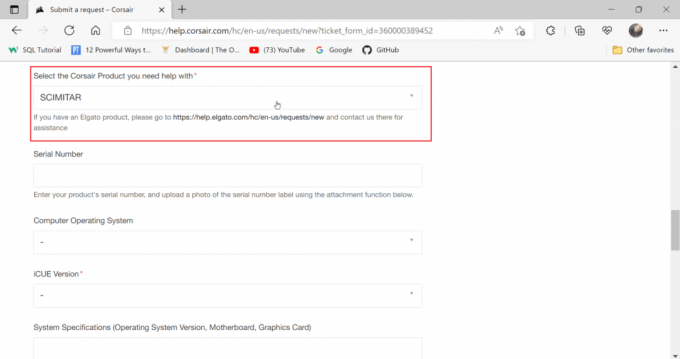
9. Vnesite serijska številka v naslednjem polju.
Opomba: Serijska številka je natisnjena tudi okrog žice ali na spodnji strani miške

10. Izberite Računalniški operacijski sistem do Windows.
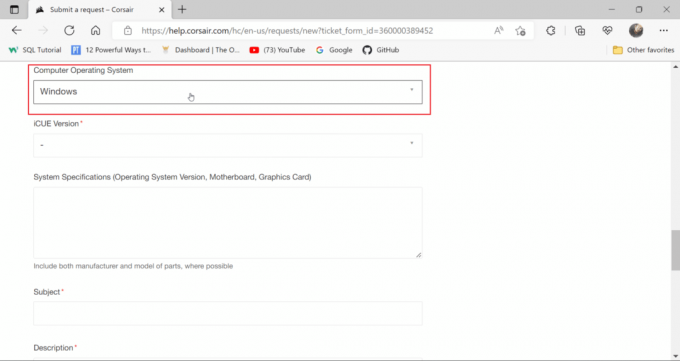
11. Izberite različica iCUE ste prenesli in namestili.
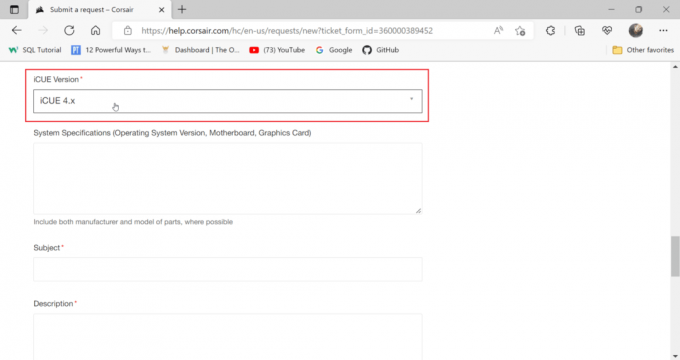
12. Vnesite sistemske specifikacije, če želite izvedeti podrobnosti o vašem sistemu.
12A. Pritisnite Tipki Windows + R skupaj odpreti Teči pogovorno okno in Vrsta msinfo32.
12B. To bo odprlo orodje za informacije o sistemu, kjer si lahko ogledate vse informacije o vašem sistemu.
12C. V levem podoknu izberite Povzetek sistemain si oglejte informacije o vašem sistemu v desnem podoknu.
Opomba: Osnovna plošča se imenuje tudi matična plošča

12D. Pojdite na Komponente in dvokliknite nanj.
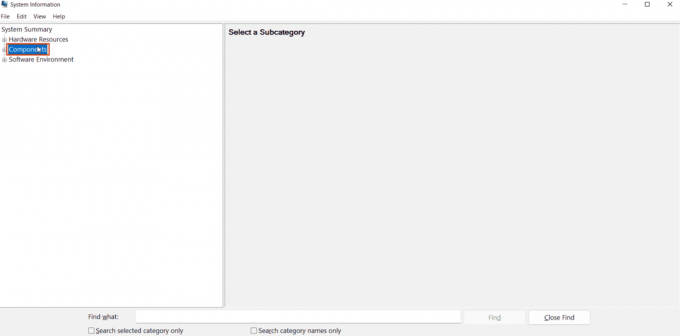
12E. Zdaj kliknite na Zaslon.

12F. V desnem podoknu je Ime razdelek je ime vaše grafične kartice.
13. Zdaj vnesite podatke o matični plošči, grafični kartici in OS.
14. Nato vstopite Predmet.
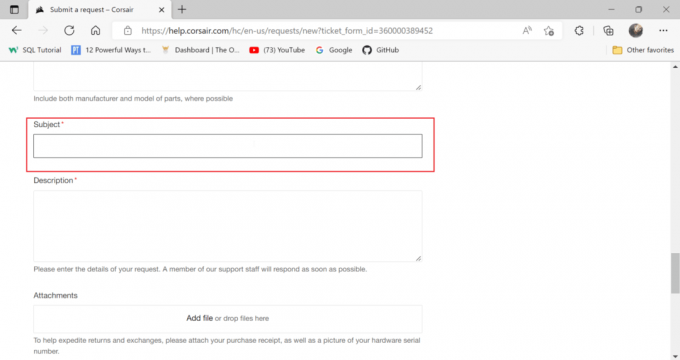
15. Vnesite Opis problema.
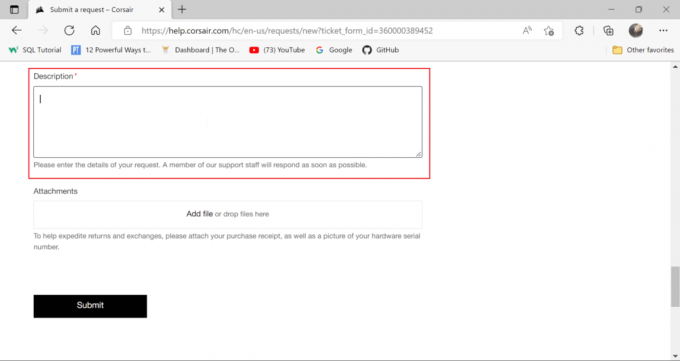
16. Na koncu priložite posnetek zaslona potrdila o nakupu vašega corsairja v priloge razdelek.
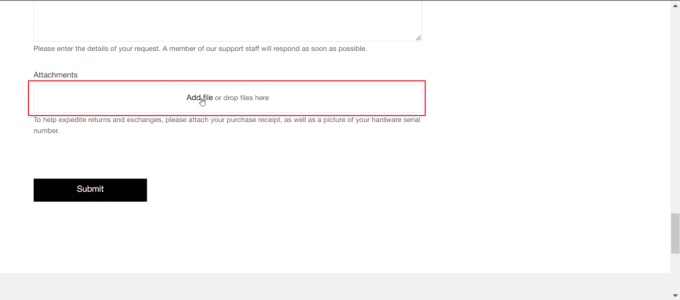
17. Nato kliknite na Predloži. To bo odpravilo težavo z nedelovanjem gumbov miške Scimitar.

Priporočeno:
- Odpravite napako Hulu 5005 v sistemu Windows 10
- Popravi, da moj priključek za slušalke ne deluje v sistemu Windows 10
- Popravite preklop WASD in puščičnih tipk v sistemu Windows 10
- Popravite, da miška Battlefront 2 ne deluje v sistemu Windows 10
Upamo, da je bil ta vodnik koristen in ste lahko vedeli, zakaj Stranski gumbi Corsair scimitar ne delujejo. Sporočite nam, kaj želite izvedeti naslednje. Če imate kakršna koli vprašanja/predloge v zvezi s tem člankom, jih lahko napišete v razdelku za komentarje.



